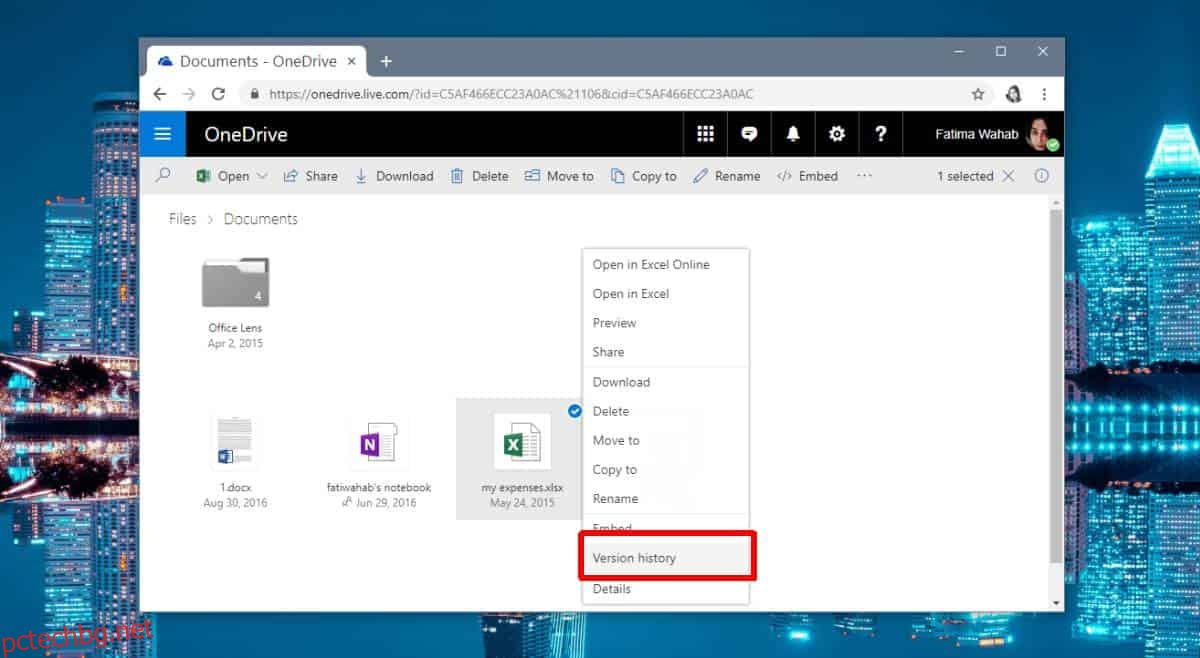OneDrive е включен в Windows 10. Не е нужно да го използвате, но освен ако не го деинсталирате, той постоянно ще ви моли да влезете. Той ще работи при стартиране и дори може да издърпа надолу вашия процесор, въпреки че това се случва само ако OneDrive е бъги. Ако използвате услугата, трябва да знаете, че тя има контрол на версиите. Този контрол на версиите работи извън функцията за контрол на версиите/история на файлове, която има Windows 10. Ето как можете да възстановите по-стари версии на файлове в OneDrive.
Версии на файлове в OneDrive
За достъп до по-стари версии на файлове в OneDrive, трябва да посетите OneDrive във вашия уеб браузър. Потребителският интерфейс не посочва кои файлове имат налични по-стари версии. Щракнете с десния бутон върху файл и изберете История на версиите от контекстното меню.
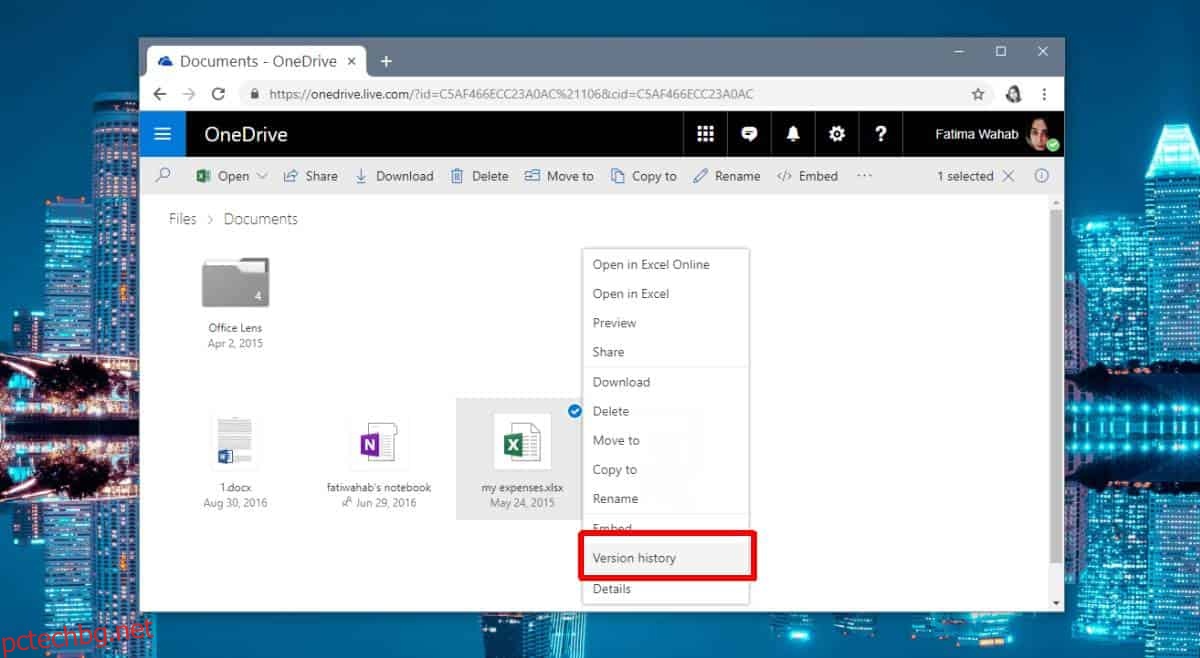
Това ще отвори файла в нов раздел и ще изброи по-старите негови версии, които са налични в колоната вляво.
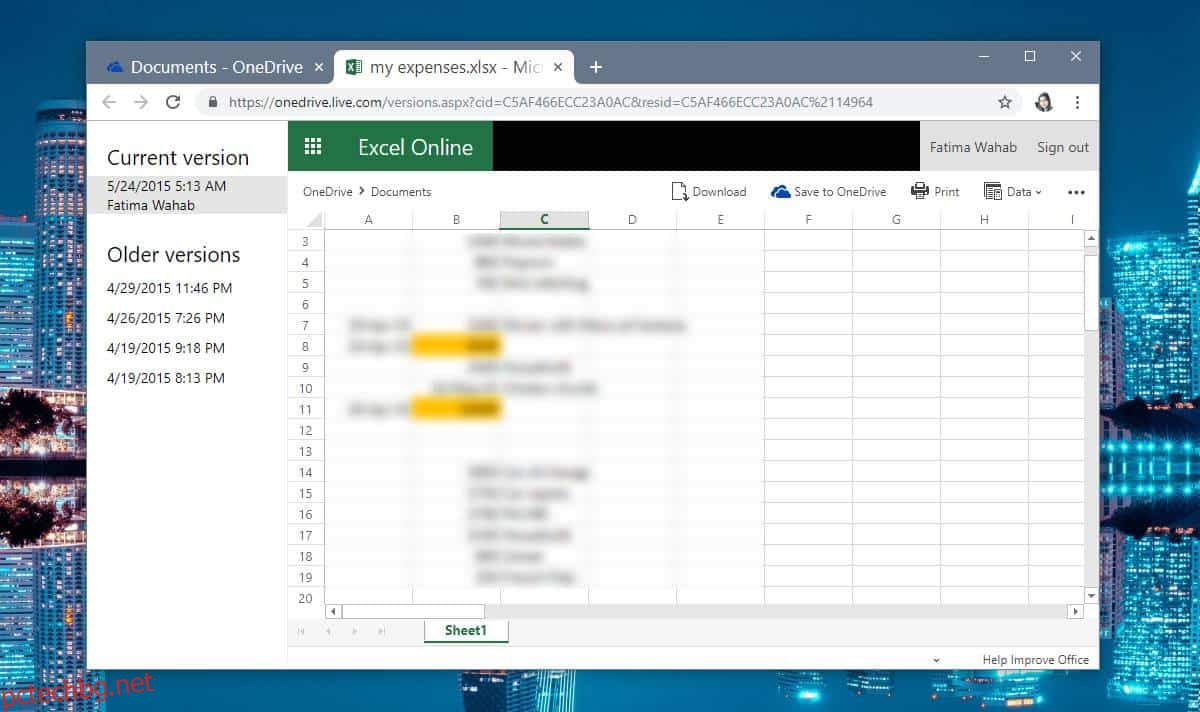
Изберете версията, която искате да възстановите. Можете да възстановите до по-стара версия или да изтеглите по-стара версия. Няма опция за сравняване на файловете или подчертаване на разликите между тях.
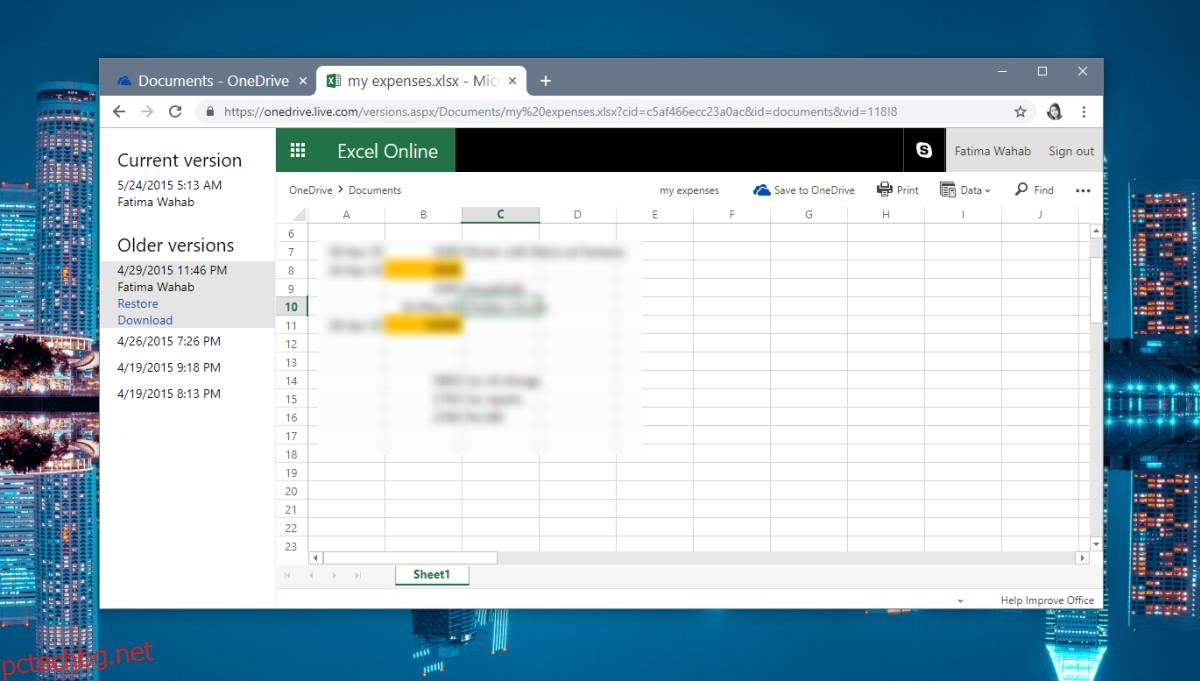
Ако искате, можете също да запишете една от версиите като отделен файл във вашия OneDrive. За да направите това, отворете версията, която искате да запазите, и в горния десен ъгъл ще видите опция, наречена „Запазване в OneDrive“. Щракнете върху него и изберете къде искате да го запишете.
OneDrive може да запазва по-стари версии на файлове за дълго, дълго време. Има версии на файлове, които запазих през 2015 г. При други облачни устройства по-старите версии на файлове не се съхраняват много дълго, ако сте на безплатен план. Dropbox ги съхранява в продължение на тридесет дни, което е доста добър случай да го използвате, за да следите по-старите версии на вашите файлове.
Онлайн версията на OneDrive може да отваря по-стари версии на някои файлове като DOCX или XLSX файлове, но в някои случаи по-старите версии на файла може да не се отварят във вашия браузър, когато щракнете върху тях. Това не означава, че вашият файл е повреден. Ако OneDrive някога не успее да отвори файл и/или генерира грешка, трябва да изтеглите файла на вашия работен плот и да опитате да го отворите там.
OneDrive има своите грешки и тези грешки не са ограничени само до настолното приложение. Уеб версията понякога също ще има проблеми, но рядко се случват файловете да бъдат повредени в резултат.